工具选项版
返回工具选项板是许多资深设计师喜爱的一个强大功能,为什么这个功能如此受设计师欢迎呢?让我们来了解一下,找出原因吧!
什么是“工具选项板”?
工具选项板是将常用命令、块等集成在一起的选项板。在绘图时,想调用某个命令或块对象,只需将相关的图标拖到图形内即可,节省了不少查找的时间。
如何启动?
以下两种方式都可以启动工具选项版:
1.在经典界面的菜单里,找此路径:工具→工具选项板窗口。
2.按“Ctrl”+“3”打开工具选项板。
怎样使用?
当第一次打开工具选项板,你会发现很多默认的选项板,里面包含了许多命令。
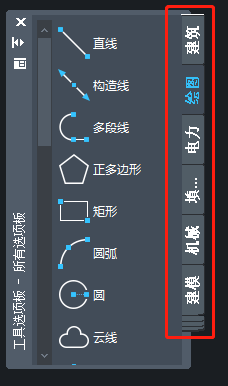
一般来说,在日常工作中用得最多的就十几个命令,幸运的是这些选项板都是可编辑的,你可以创建或删除它们,一切由你决定。在工具选项版空白处单击右键,然后选择“自定义选项板”,将进入“自定义选项板”面板,
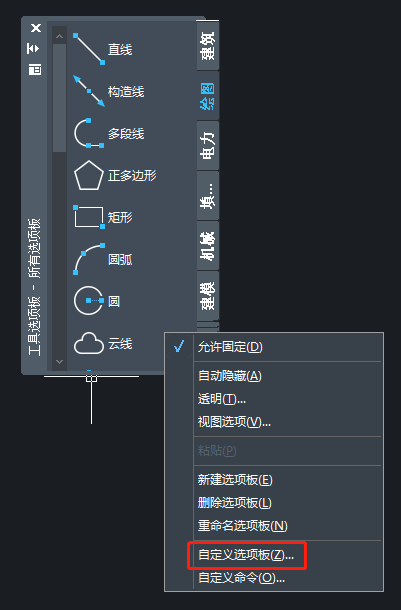
(进入自定义选项板的面板)
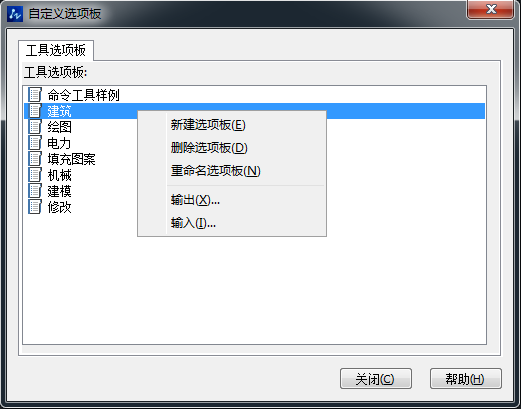
(开始编辑选项板)
在创建新的标签之后,首先要做的就是将常用命令添加到其中,添加命令的具体操作如下所示。
① 输入CUI打开“自定义用户界面”,在“命令列表”中的搜索命令;
② 在搜索的结果中,找到需要的命令;
③ 再将命令拖动到选项板中。
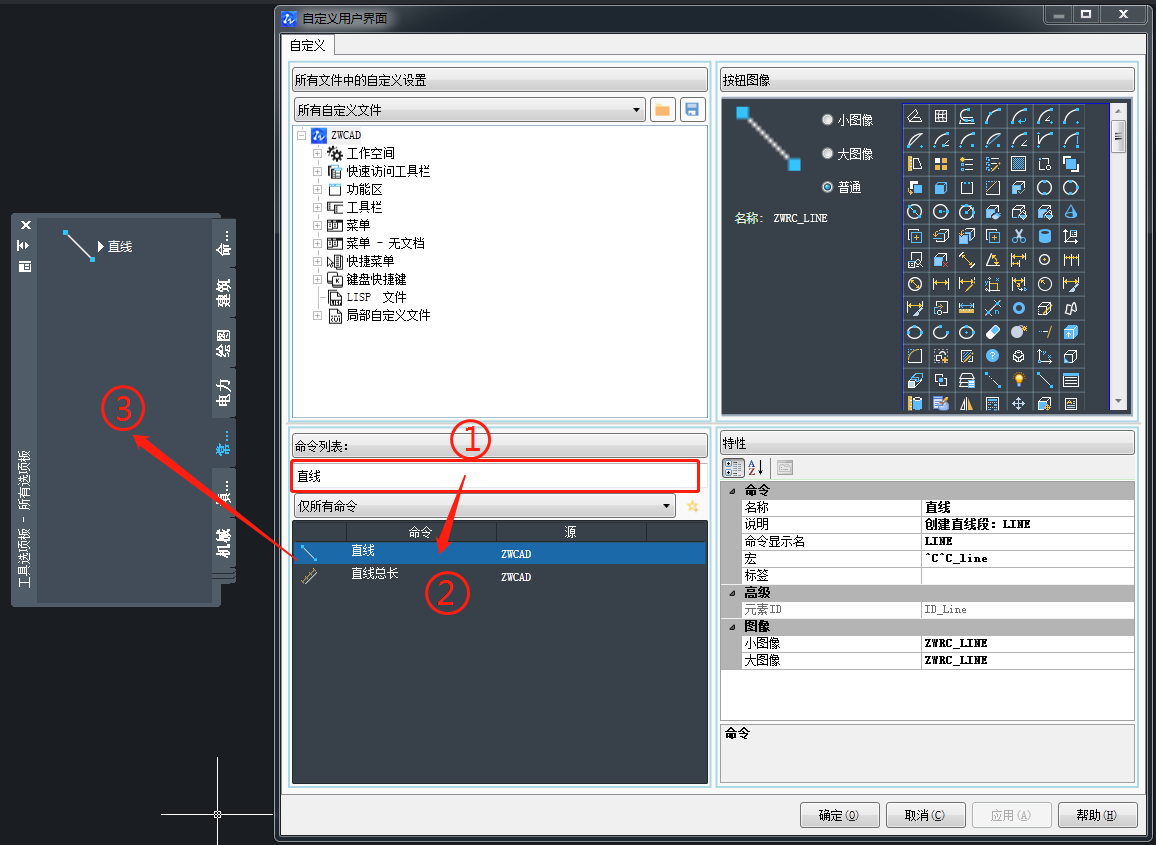
(将命令添加到自定义选项板)
Ps:除了命令,图案填充和块也可以直接从图形中拖动到工具选项板中。下图是一个自定义的选项板,可以看到命令、块、填充图案都在同一个选项板中。现在你应该知道为什么资深设计师会迷恋这个神奇的选项板了吧!
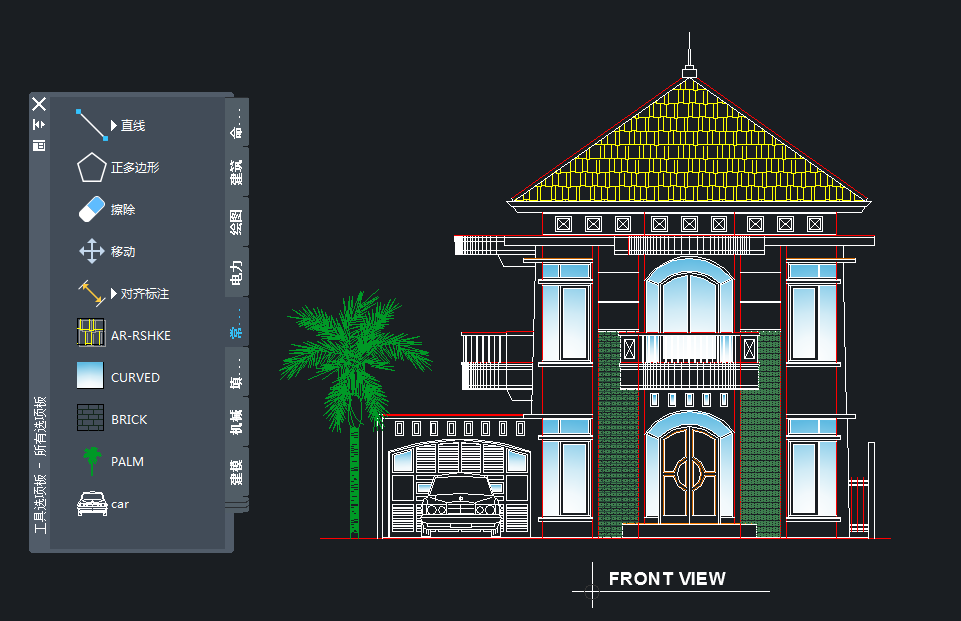
Q&A
1. 问:可以保存或共享自定义选项板,到另一台电脑中使用吗?
答: 当然,进入到“自定义选项板”的面板后,打开右键快捷菜单,里面的“输入”和“输出”命令将帮助你管理自定义选项板。
2. 问:必要时可以把工具选项板隐藏起来吗?因为有点占据位置。
答:可以的, 在工具选项版空白处单击右键, 选择“自动隐藏”该工具选项板将自动隐藏。
这篇文章对你有帮助吗?更多有用实用的小技巧即将发布,敬请关注!













